Αν δεν θέλετε η Microsoft να εγκαταστήσει αυτόματα τον browser Edge μέσω των Windcows Update, μπορείτε να την σταματήσετε. Εμείς θα σας δείξουμε δύο τρόπους και εσείς επιλέξτε αυτό που σας ταιριάζει.

Μαζί με τα Windows 10 η Microsoft έφερε και το πρόγραμμα περιήγησης ιστού που ονομάζεται Microsoft Edge. Λόγω της αποτυχίας του αρχικού Edge, η Microsoft στράφηκε στο Chromium. Η πρώτη stable έκδοση του νέου browser που θα βασίζεται στο Chromium, αναμένεται στις 15 Ιανουαρίου και θα έρθει σε όλους τους υπολογιστές που τρέχουν Windows 10 μέσω της υπηρεσίας Windows Update.
Παρόλο που το νέο Microsoft Edge είναι καλύτερο από τον παλιό Edge και από το Internet Explorer και ίσως να είναι και ίσο με το Chrome browser, αφού χρησιμοποιεί την ίδια εσωτερική μηχανή, δεν θα μπορέσει εύκολα να αλλάξει τις συνήθειες των χρηστών. Γνωρίζοντας πως δουλεύει η αγορά η Microsoft θα φροντίσει να τον έχετε εγκαταστήσει στον υπολογιστή σας είτε το χρειάζεστε είτε όχι.
Εάν έχετε γεμίσει με browsers και γενικά είστε ευχαριστημένοι με αυτόν που τρέχετε τώρα και δεν θέλετε να εγκαταστήσετε το νέο πρόγραμμα περιήγησης Edge με βάση το Chromium, μπορείτε να αποκλείσετε την εγκατάσταση του νέου προγράμματος. Δείτε πώς μπορείτε να το κάνετε.
ΣΗΜΕΙΩΣΗ: Αυτές οι μέθοδοι εμποδίζουν την αυτόματη εγκατάσταση του Edge βασισμένου στο Chromium μέσω της υπηρεσίας Windows Update. Ωστόσο, οι χρήστες μπορούν να κατεβάσουν και να εγκαταστήσουν, μη αυτόματα, το νέο Edge που είναι βασισμένο στο Chromium, χωρίς προβλήματα.
Μέθοδος 1 : Αποτρέψτε την εγκατάσταση του Chromium-Edge μέσω του μητρώου
Βήμα 1: Ανοίξτε τον Επεξεργαστή Μητρώου πληκτρολογώντας το Regedit.exe στο πεδίο αναζήτησης της Έναρξης.
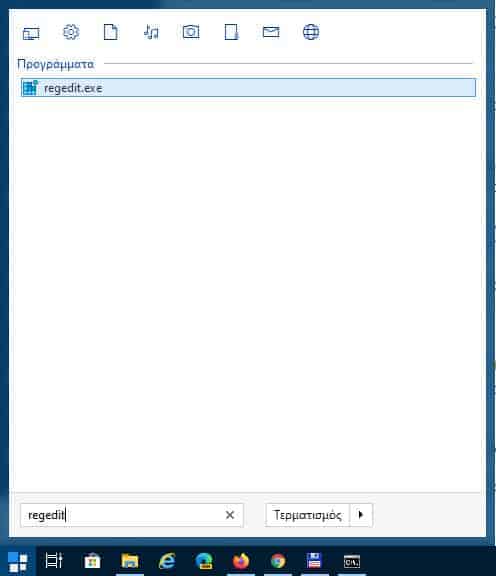
Βήμα 2: Στο παράθυρο του Επεξεργαστή Μητρώου, μεταβείτε στο ακόλουθο κλειδί:
Υπολογιστής\HKEY_LOCAL_MACHINE\SOFTWARE\Microsoft
Βήμα 3: Στο αριστερό τμήμα του παραθύρου, βρείτε το κλειδί EdgeUpdate. Αν δεν υπάρχει, δημιουργήστε το κάνοντας δεξί κλικ στο κλειδί “Microsoft” , μετά κάντε κλικ στην εντολή Δημιουργία και, στη συνέχεια, κάντε κλικ στην επιλογή Κλειδί (Key). Ονομάστε το νέο κλειδί ως EdgeUpdate .
Βήμα 4: Τώρα, επιλέξτε το νέο κλειδί EdgeUpdate στο αριστερό παράθυρο. Στη δεξιά πλευρά, κάντε δεξιό κλικ σε ένα κενό σημείο, και μετά κάντε κλικ στην εντολή Δημιουργία ( New ) και, στη συνέχεια, κάντε κλικ στην επιλογή Τιμή DWORD 32-bit και ονομάστε την ως DoNotUpdateToEdgeWithChromium.
Βήμα 5: Τέλος, κάντε διπλό κλικ στο DoNotUpdateToEdgeWithChromium και ορίστε τα δεδομένα αξίας σε 1 .
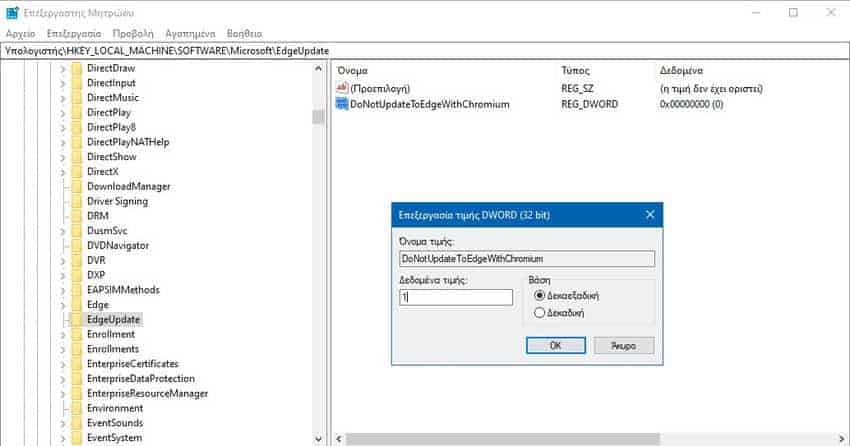
Βήμα 6: Επανεκκινήστε τον υπολογιστή σας μία φορά. Από εδώ και πέρα, τα Windows 10 δεν θα κατεβάσουν και θα εγκαταστήσουν αυτόματα το νέο πρόγραμμα περιήγησης Edge που είναι βασισμένο στο Chromium.
Αντίστροφα, για να αποκτήσετε το Chromium-Edge μέσω του Windows Update, διαγράψτε την τιμή DoNotUpdateToEdgeWithChromium.
Μέθοδος 2 : Αποκλείστε το Chromium-Edge χρησιμοποιώντας το Blocker Toolkit
Η Microsoft έχει κυκλοφορήσει το Edge Blocker Toolkit, το οποίο μπορείτε να χρησιμοποιήσετε για να αποκλείσετε την αυτόματη εγκατάσταση του Edge, στα Windows 10. Το Blocker Toolkit ουσιαστικά κάνει αυτόματα τα ίδια πράγματα που αναλύθηκαν στην μέθοδο 1. Αλλάζει δηλαδή την registry και προσθέτει το ίδιο κλειδί μητρώου και την τιμή που αναφέρθηκε παραπάνω.
Βήμα 1: Επισκεφθείτε αυτήν τη σελίδα υποστήριξης της Microsoft και κατεβάστε το Toolkit Blocker Edge.
Βήμα 2: Τρέξτε το Toolkit Blocker Edge. Όταν εμφανιστεί το παράθυρο διαλόγου για το Licence, κάντε κλικ στο κουμπί Yes (Ναι).
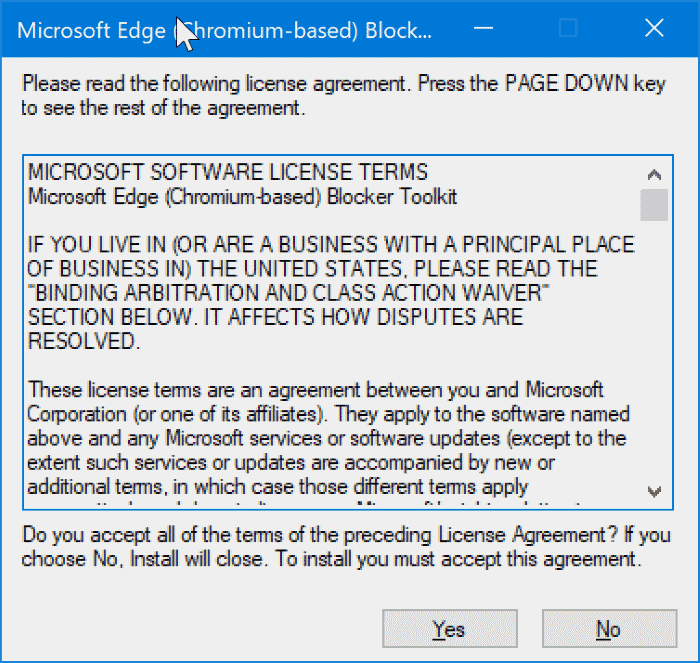
Βήμα 3: Στη συνέχεια, θα σας ζητηθεί να επιλέξετε ένα φάκελο στον οποίο θα θέλατε να αποθηκεύσετε τα εξαγόμενα αρχεία. Επιλέξτε ένα φάκελο και κάντε κλικ στο OK για να εξαγάγετε τα αρχεία.

Βήμα 4: Ανοίξτε τη γραμμή εντολών ως διαχειριστής. Για να το κάνετε αυτό, πληκτρολογήστε “CMD” στην αναζήτηση, κάντε δεξί κλικ στην καταχώρηση της γραμμής εντολών και, στη συνέχεια, κάντε κλικ στην επιλογή Εκτέλεση ως διαχειριστής.

Βήμα 5: Στην γραμμή εντολών μεταβείτε στον φάκελο που αποθηκεύσατε τα αρχεία στο Βήμα 3.
Αν δεν ξέρετε με ποιες είναι οι εντολές πλοήγησης στην γραμμή εντολών, απλώς πηγαίνετε με τον explorer στον φάκελο με τα αρχεία, κρατήστε πατημένο το πλήκτρο Shift , κάντε δεξί κλικ στο φάκελο που περιέχει τα εξαγόμενα αρχεία του Edge Blocker Toolkit και μετά κάντε κλικ στην επιλογή “Αντιγραφή ως Διαδρομής” (Copy as path) για να αντιγράψετε τη διαδρομή του φακέλου στο πρόχειρο.
Μετά πηγαίνετε στην γραμμή εντολών και γράψτε το εξής: cd /d ,αφήστε κενό, και πατήστε ταυτόχρονα τα πλήκτρα Ctrl + V. Πατήστε το πλήκτρο Enter.
Βήμα 6: Στο παράθυρο της “Γραμμή εντολών”, εκτελέστε την ακόλουθη εντολή για να αποκλείσετε την αυτόματη εγκατάσταση του Chromium-Edge.
EdgeChromium_Blocker.cmd /b
Πατήστε το πλήκτρο Enter.
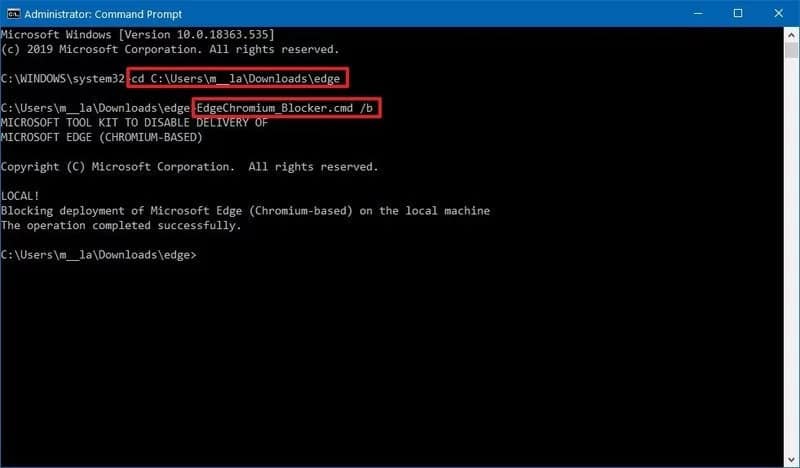
Εάν όλα πάνε καλά, θα δείτε το μήνυμα “The operation completed successfully” (Η λειτουργία ολοκληρώθηκε με επιτυχία).
Τελειώσατε! Μπορείτε να κλείσετε το παράθυρο της Γραμμής εντολών τώρα.




Για ποιο λόγο να το κάνεις αυτό; Για να κρατήσεις με τα windows τον παλιό edge;